Pandora es uno de los servicios de transmisión de música más populares, ya que siempre ofrece una experiencia de escucha de podcasts y música personalizada que evoluciona continuamente con los gustos de los usuarios. Con una suscripción a Pandora premium, puede acceder a diferentes tipos de canciones o estaciones de radio sin publicidad de sus artistas favoritos.
Si posee un altavoz Google Home, es muy conveniente reproducir música de Pandora en él, lo que hará que su hogar se llene de un sonido brillante. Es una gran experiencia escuchar varios audios de Pandora que te interesan en el altavoz de Google Home. Esta publicación es un tutorial paso a paso que le muestra cómo reproducir Pandora en Google Home.
Además, también te traemos una aplicación práctica que puede superar los límites impuestos por Pandora y ayudarte a obtener acceso para reproducir todas las pistas de Pandora sin prima en Google Home. Ahora, sigamos adelante.
Artículos Relacionados
Cómo descargar Pandora Music a MP3 sin pérdidas [2023]
Cómo agregar Pandora a Google Home
Si desea reproducir Pandora en los altavoces de Google Home de manera conveniente, primero debe agregar el servicio de música a Google Home en su dispositivo. Lo que debe hacer es iniciar sesión en su cuenta de Google y vincular el servicio de música de Pandora como proveedor predeterminado. Luego puede controlarlo a través de los comandos de control de voz.
Sin embargo, solo los usuarios que pagaron Pandora Premium pueden acceder a todas las fuentes de canciones y estaciones de radio. Por lo tanto, si bien esta forma es simple y sin esfuerzo, es posible que los usuarios de la versión gratuita no reproduzcan Pandora como les gustaría en el altavoz de Google Home.
Si es nuevo en Pandora, tiene suerte de que Pandora ofrezca una versión de prueba gratuita de 60 días. Por lo tanto, puede tener la oportunidad de experimentar la reproducción de canciones de Pandora en un altavoz de Google Home de forma gratuita.
Conectar Pandora a Google Home
Para comenzar, debe configurar Pandora en su aplicación Google Home.
Paso 1. Descarga Google Home y ejecútalo en tu dispositivo.
Paso 2. Luego toque "Cuenta" en la esquina superior derecha de la pantalla y conecte Google Home a su cuenta de Google.
Paso 3. Vuelva a la pantalla de inicio y toque el ícono de ajustes para ir a "Configuración". Elija el servicio "Música" en la página de configuración de Inicio.

Paso 4. Ahora puede ver algunos servicios de música disponibles en la lista. Si no vincula un proveedor, Google Home utilizará el proveedor de música predeterminado Google Play Music cuando se le solicite reproducir música. Entonces, elija "Pandora" de la lista para vincularlo.
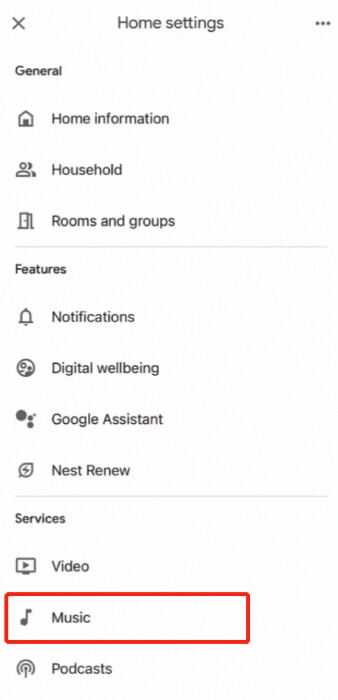
Paso 5. A continuación, siga las instrucciones en pantalla para iniciar sesión en su cuenta de Pandora. Cuando vea "Desvincular" en Pandora, habrá agregado con éxito su altavoz Pandora a Google Home.
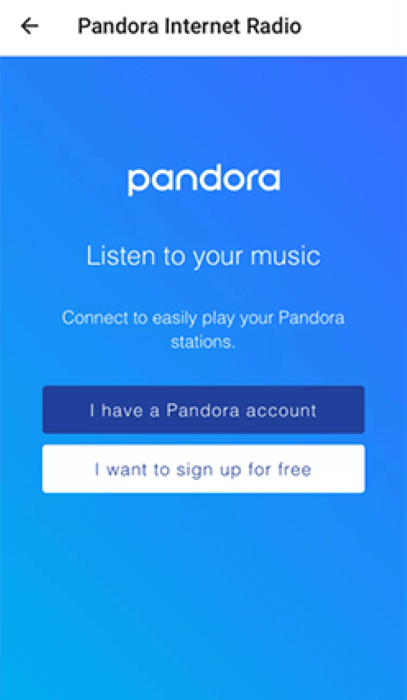
Reproduce Pandora Music con los comandos de Google Home
Cuando haya terminado los pasos de conexión anteriores, puede usar un comando de voz para reproducir canciones.
Aquí hay algunas solicitudes básicas que puede pedirle a su Asistente de Google para habilitar Pandora Music. Si no configuró Pandora como su proveedor de música predeterminado, debe agregar "En Pandora" cuando use los comandos de voz para habilitar Google Home. Puedes pedir:
● OK Google, play station/music para solicitar una estación o una canción.
● Ok Google, crea una estación para crear una estación.
● Oye Google, omite u OK Google, siguiente canción para omitir una canción.
● Ok Google, pausa la música para reanudar la reproducción.
● OK Google, pulgar arriba/abajo de esta canción para personalizar su escucha con sus pulgares.
● Ok Google, pausa/detén la música para pausar o detener la reproducción de Pandora.
● OK Google, sube/baja para ajustar el volumen.
● OK Google, reproduzca música para cocinar u OK Google, reproduzca una estación de hip hop para establecer el tono con un género, estado de ánimo o actividad.
Cómo jugar Pandora en Google Home sin Premium
Como se mencionó anteriormente, una vez que finaliza la suscripción premium de Pandora, los usuarios no pueden escuchar la música o la estación premium sin conexión. Aunque los haya descargado con anticipación, también perderá el acceso a todas estas pistas.
Entonces, ¿es posible captar libremente la música de Pandora y reproducirla en el altavoz de Google Home sin límites? El software de terceros TuneFab Pandora Music Converter está ahí para usted.
Como uno de los conversores de música Pandora más potentes y fiables, Convertidor de música TuneFab Pandora es extremadamente popular entre los usuarios de Pandora. Tiene como objetivo ayudarte descargar musica Pandora a tu usb o disco local, incluso para usuarios gratuitos de Pandora.
Luego puede mantener esas pistas sin conexión y reproducirlas en cualquier momento y en cualquier lugar. Si desea reproducir estas canciones en el altavoz de Google Home, simplemente cárguelas en una plataforma de transmisión de música como YouTube y reprodúzcalas en Google Home.
Como descargador de música Pandora intuitivo, TuneFab Pandora Music Converter puede extraer fácilmente canciones, podcasts y álbumes de Pandora, así como listas de reproducción a MP3, M4A, FLAC y más formatos de audio. Viene con un reproductor de música web Pandora incorporado y ofrece una función de descarga por lotes simplemente arrastrando y soltando listas de reproducción a la lista de conversión. Con él, los usuarios no solo pueden capturar pistas de transmisión originales con una tasa de bits y una frecuencia de muestreo personalizables, sino que también pueden retener las etiquetas ID3 de música y la información de metadatos después de la conversión.
Cuenta con características destacadas versátiles:
Descargue Pandora Music a MP3, M4A, WAV, FLAC, etc. para conservarlos de forma permanente.
Conserva las pistas de Pandora con una alta calidad de sonido de hasta 320 kbps, que es superior a los 192 kbps del propio servicio de Pandora.
Incluso los usuarios sin Pandora pueden captar canciones de 3 minutos a través de TuneFab Pandora Music Converter sin esfuerzo
Guarde todas las pistas, incluidas canciones, listas de reproducción, álbumes y podcasts de forma masiva para ahorrar tiempo y esfuerzo.
Admite una alta velocidad de conversión de hasta 10X con hardware avanzado y tecnologías de aceleración de GPU.
Ahora que hemos introducido tantos detalles sobre el convertidor, es hora de echar un vistazo más de cerca a sus procedimientos de descarga y conversión.
Paso 1. Descargue e inicie TuneFab Pandora Music Converter
Descarga gratis la aplicación en tu computadora y ejecútala. Presiona "Abrir el reproductor web de Pandora" en la página de bienvenida.
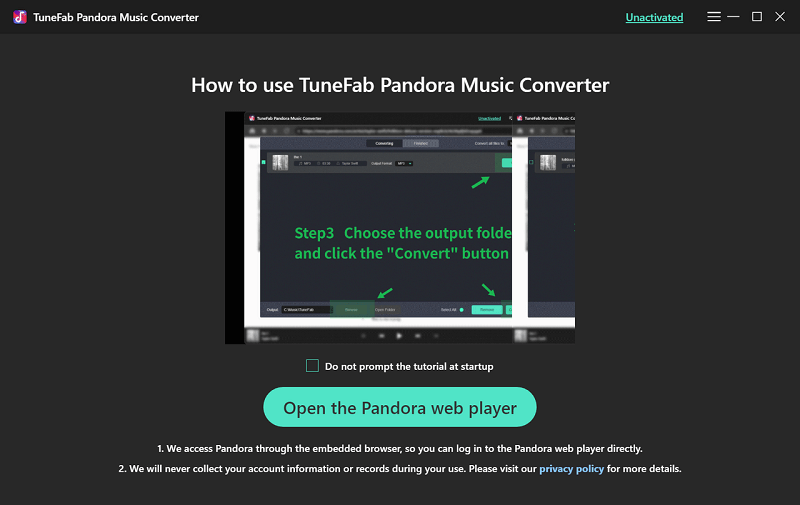
Paso 2. Inicia sesión en tu cuenta de Pandora
Ingrese su correo electrónico y contraseña para iniciar sesión en su cuenta de Pandora. Luego verá una ventana emergente que muestra el registro de TuneFab Pandora Music Converter. Puede simplemente hacer clic en "Continuar prueba" para disfrutar de la versión de prueba antes de activar una versión paga.

Paso 3. Agrega canciones a la lista de conversión
Luego puede ver la página de inicio de la aplicación. Explore y busque canciones o estaciones que le gusten en el reproductor web, y arrastre una hasta el ícono flotante "+" en el lado derecho para agregarla a la lista de conversión.

Paso 4. Configure la carpeta de salida y el formato
A continuación, puede pulsar el icono de flecha para cambiar el formato de salida. Vuelva a la página de inicio y haga clic en el icono "Tres líneas" si desea tener una configuración general de la carpeta de salida o preferencias avanzadas como la frecuencia de muestreo y la tasa de bits.
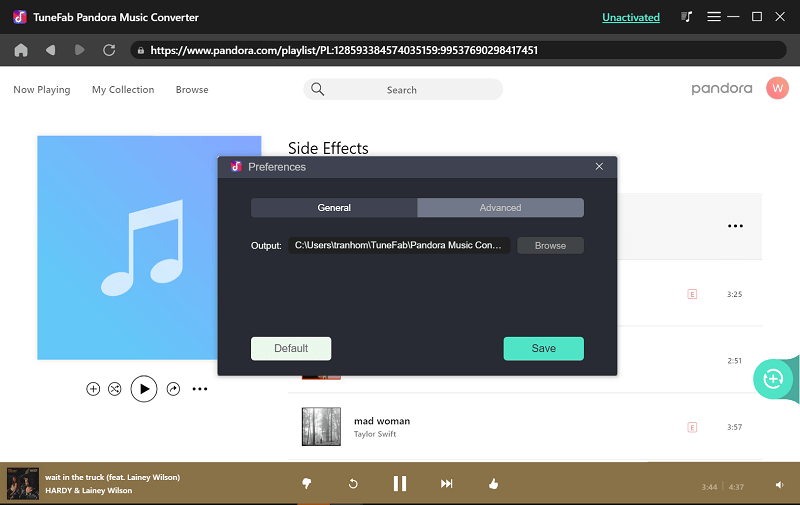
Paso 5. Comience a convertir y verifique las descargas
Cuando haya terminado con toda la configuración, haga clic en "Convertir todo" para iniciar la conversión. Luego, puede ver los archivos de salida en la sección "Terminado".

Preguntas frecuentes sobre cómo reproducir Pandora en Google Home
¿Por qué Pandora no funciona en Google Home?
Es posible que te encuentres con algunas situaciones en las que Pandora no funcione en Google Home. Aquí hay algunos consejos para algunas verificaciones básicas si desea solucionar problemas de Pandora en Google Home.
1. Actualiza las aplicaciones. Si hay una actualización disponible en sus aplicaciones Google Home o Pandora, hágalo, ya que muchos errores se pueden resolver después de la actualización.
2. Reinicie el altavoz de Google Home. Saque la fuente de alimentación y vuelva a enchufarla después de varios segundos. Luego reinícialo.
3 Vuelva a vincular Pandora a Google Home. Desvincule su cuenta de Pandora de Google Home y reinicie su teléfono. Luego intente volver a vincular su cuenta de Pandora a través de la aplicación Google Home.
4 Comprobar conexión de red. Asegúrese de que su dispositivo móvil tenga Internet estable y se conecte al mismo Wi-Fi que su Google Home.
¿Cómo configurar Pandora como su proveedor de música predeterminado?
1. Siga las instrucciones a continuación para configurar Pandora como su proveedor de música predeterminado.
2. Conecte su teléfono y el altavoz Google Home a la misma red.
3. Ejecute Google Home y toque "Configuración" en la página de inicio.
4. Toca "Música" debajo del "Asistente de Google". Y seleccione Pandora para configurarlo como su proveedor de música predeterminado.
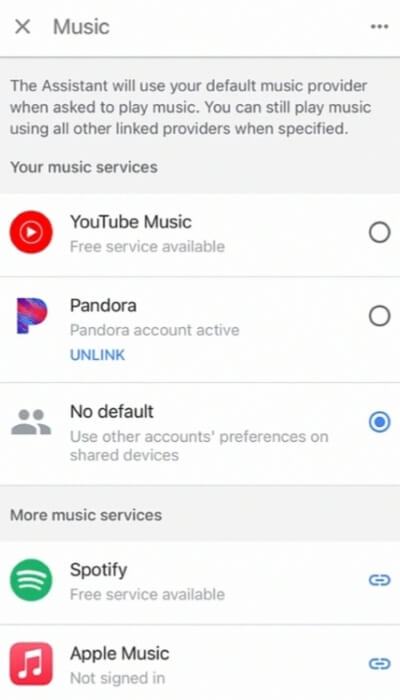
Conclusión
Si tiene Pandora premium, es fácil conectar su Pandora a Google Home y reproducir música a través del altavoz. Sin embargo, cuando la suscripción caduca, no se le permite acceder a las pistas de Pandora, ni siquiera a las canciones que ha descargado por adelantado.
Con Convertidor de música TuneFab Pandora, puedes deshacerte de todas estas restricciones y captar fácilmente las canciones de Pandora que te gustan. Una vez que descargue esas pistas, ya no tendrá que preocuparse por si volverá a perder el acceso y podrá reproducirlas libremente en el altavoz de Google Home. Entonces, pruébalo si es necesario.













